CopyRight©2021 139GAME.COM.CN All Right Reserved
曲奇云盘群组怎么创建 曲奇云盘创建群组步骤一览
时间:2025-02-13 01:03:28
编辑:
曲奇云盘群组怎么创建 曲奇云盘创建群组步骤一览,赶快一起来看看吧。
曲奇云盘创建群组步骤一览
1、首先打开曲奇云盘,点击右上角的+号按钮;
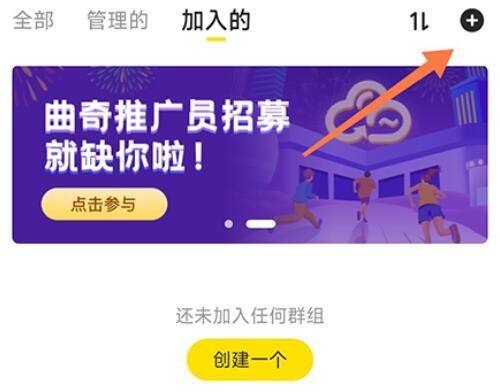
2、然后弹出拓展栏,点击其中的创建群组选项;
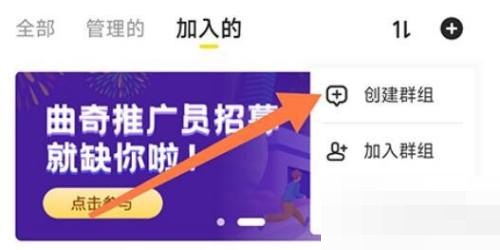
3、最后给群组设置一个名称,点击确定即可创建。
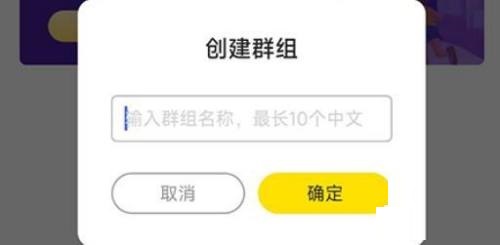
以上就是小编整理的曲奇云盘群组怎么创建 曲奇云盘创建群组步骤一览的全部内容,想要了解更多的手机游戏攻略或者软件教程,可以关注本站,每天都会实时更新一些有价值的内容,希望大家喜欢。
曲奇云盘如何文件转百度网盘 曲奇云盘文件转百度网盘教程
曲奇云盘如何文件转百度网盘 曲奇云盘文件转百度网盘教程,曲奇云盘怎么转到百度网盘呢?下面小编就为大家带来了详细的介绍,我们一起来看看吧!

1、曲奇云盘和百度网盘是不互通的,无法直接转移,所以我们需要先在曲奇云盘下载想要转入的文件。
2、下载好之后,打开百度网盘app【点击直达】。
3、然后进入“文件”,点击右下角“加号”。
4、再选择想要转入的文件类型。
5、最后在文件夹里找到要转入的文件,并“上传”即可。
以上就是小编整理的曲奇云盘如何文件转百度网盘 曲奇云盘文件转百度网盘教程的全部内容,想要了解更多的手机游戏攻略或者软件教程,可以关注本站,每天都会实时更新一些有价值的内容,希望大家喜欢。









